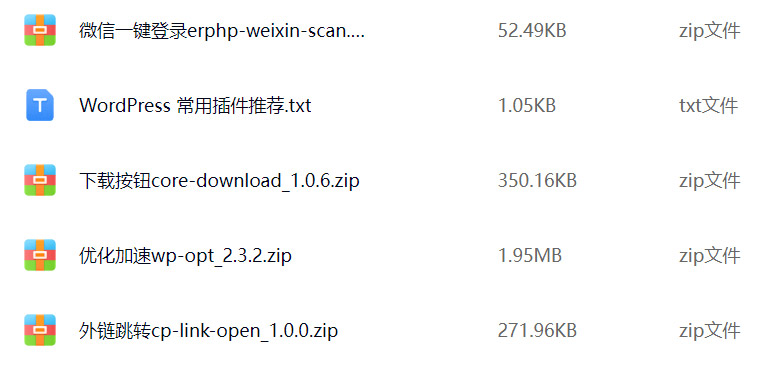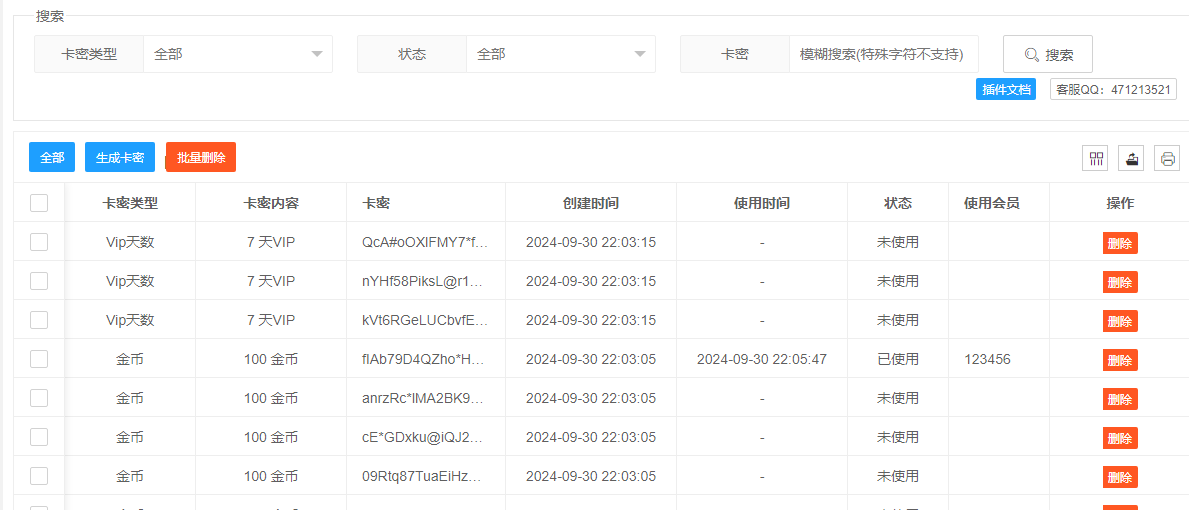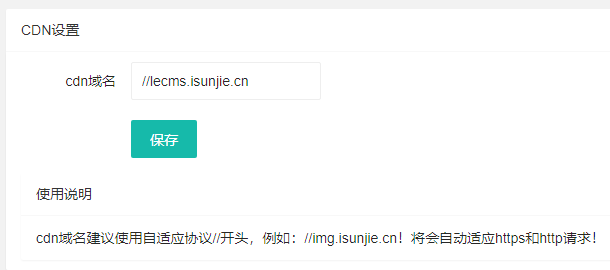tomcat怎么在win10中安装?现在非常多的朋友使用的系统都是win10了,那么win10版的tomcat安装及配置教程是怎么的呢?下面就跟小编一起来看看吧!win10傻瓜式安装!

1.Tomcat是什么?
tomcat是一个开源而且免费的jsp服务器,属于轻量级应用服务器。
它可以实现JavaWeb程序的装载,
是配置JSP(Java Server Page)和JAVA系统必备的一款环境
2.Tomcat的下载
本人演示的系统版本为Windows10-64bit,Tomcat版本为8.0
点击这里进入Tomcat官网

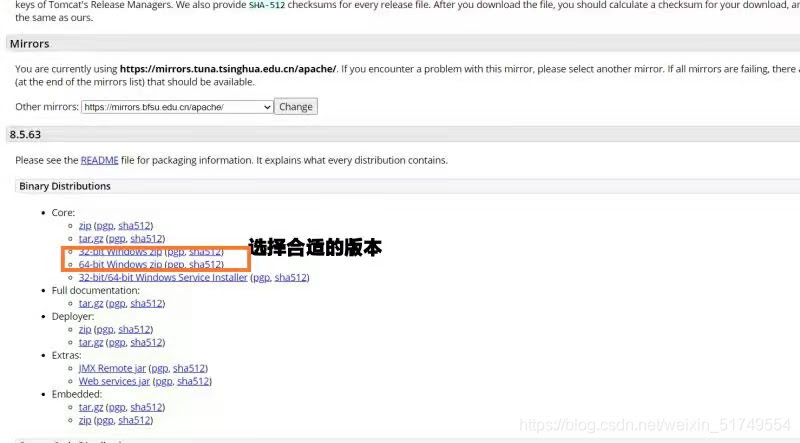
3.Tomcat的安装
使用Tomcat之前需要JDK以及JAVA环境变量配置
jdk下载安装及配置
将下载好的Tomcat解压到指定目录下(安装目录建议不要有中文和空格),解压后如下图所示
一般来说到这里就安装成功了!
4.Tomcat的测试
打开bin目录,找到startup.bat双击运行就可以了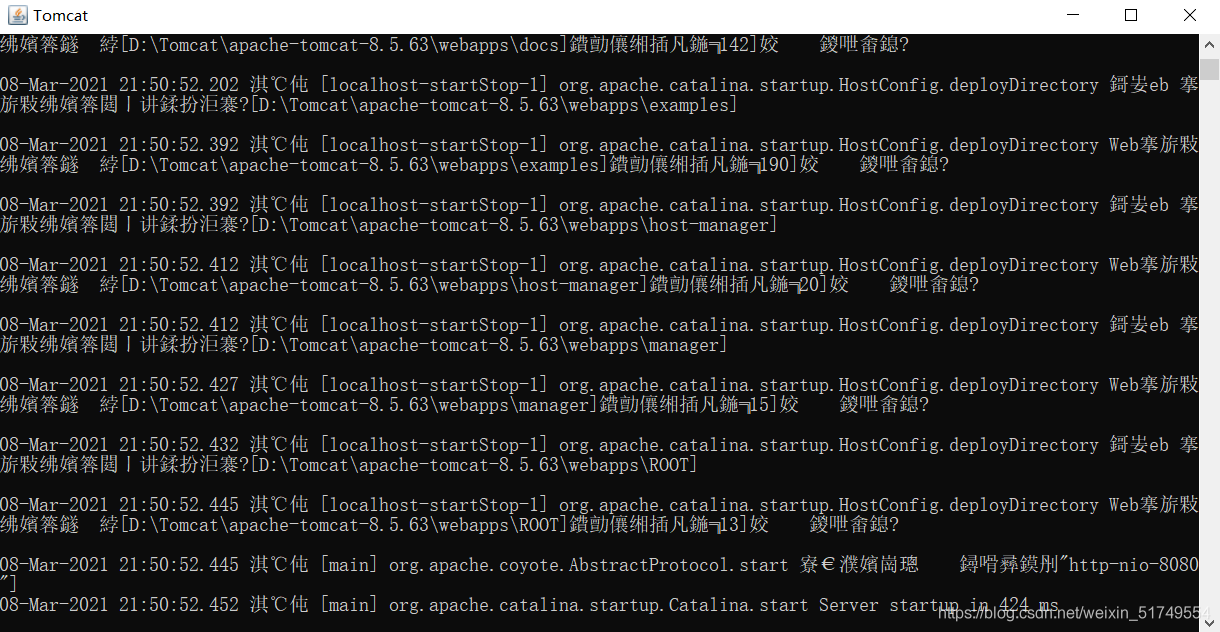
出现这个控制台页面后在浏览器访问http://localhost:8080出现下面这个页面就成功了。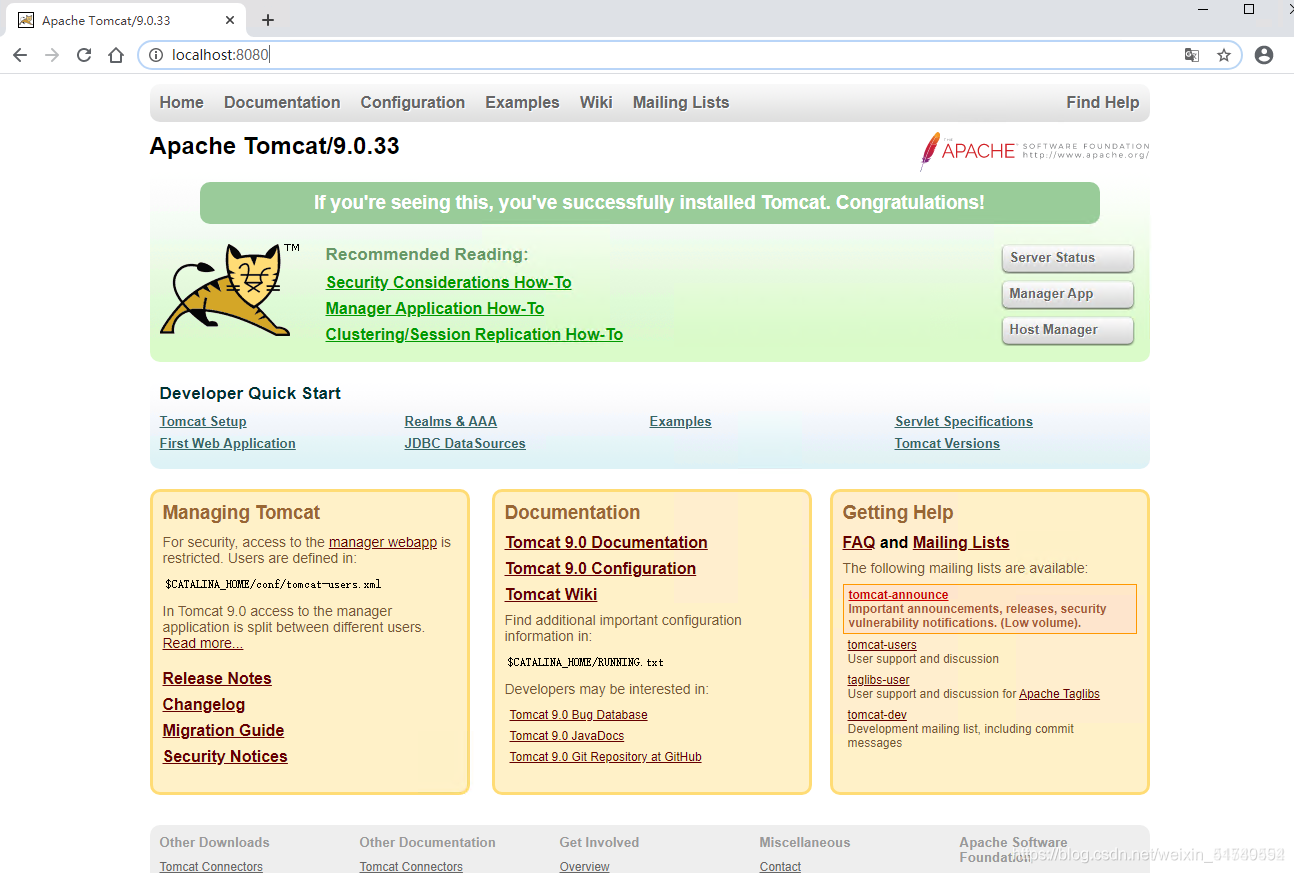
好了, 以上就是小编为大家整理的tomcat安装及配置教程(win10傻瓜式安装),希望能帮助到大家!
 织梦号
织梦号